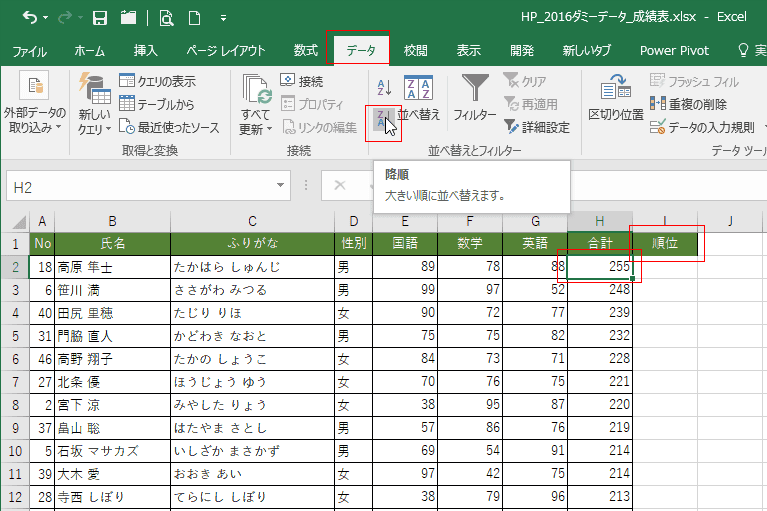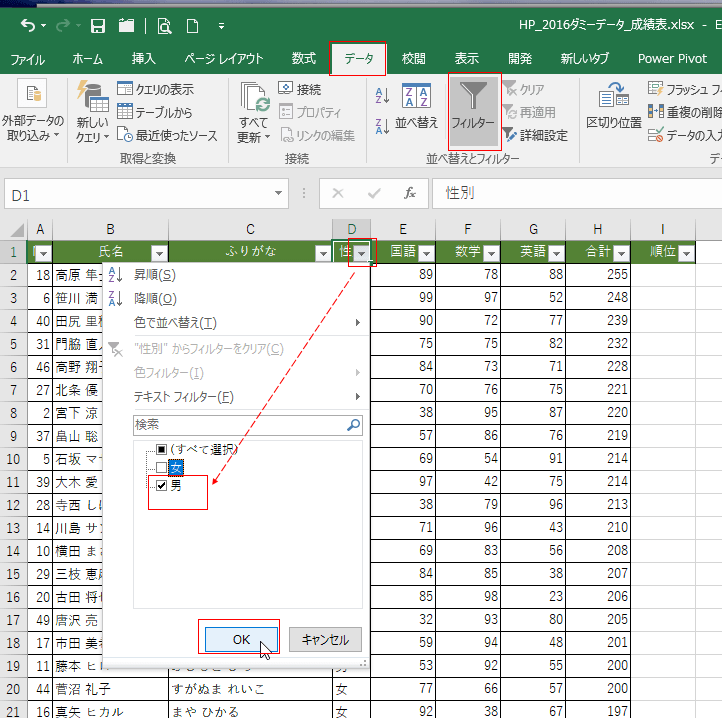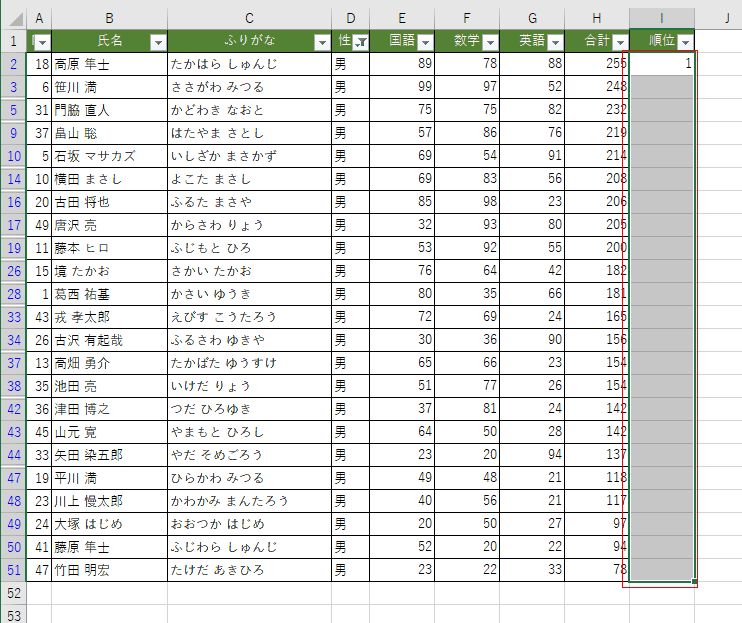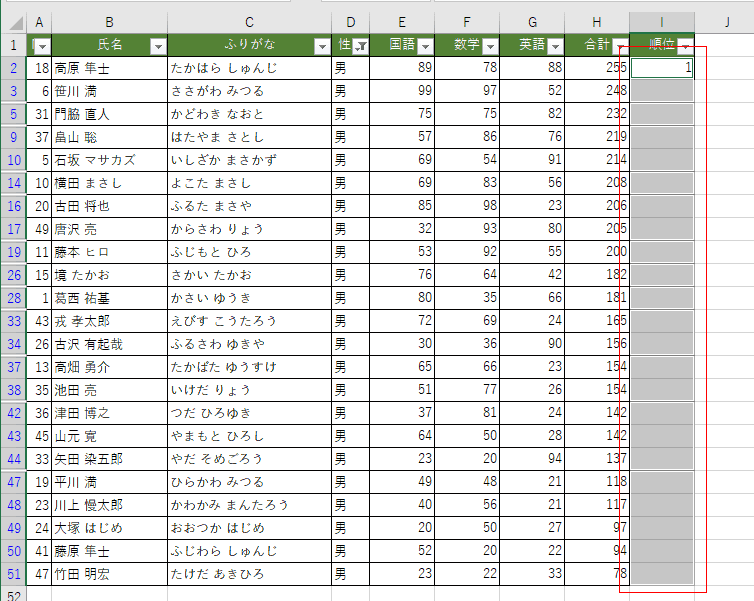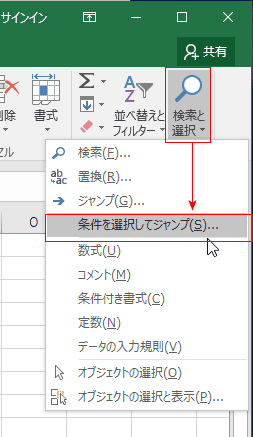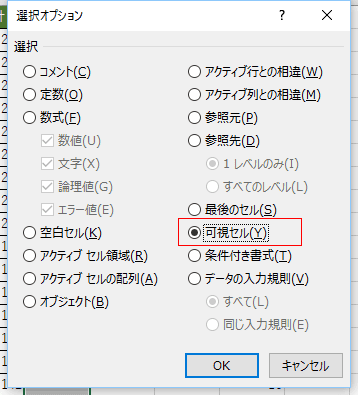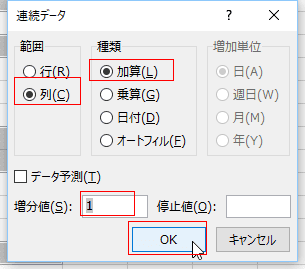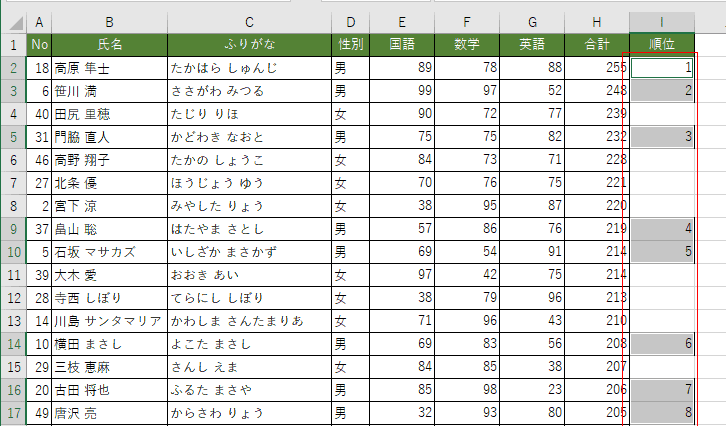- Home »
- Excelの基本操作の目次 »
- フィルター(データ抽出) »
- フィルター後のデータに連番を振りたい
- フィルターを掛けた状態ではオートフィル機能による連続データが入力できないこと、リボンからのフィル機能による連続データの作成ができないために、ちょっとした工夫が必要になります。
- フィルターを掛けたデータに連続した番号をつけたいということが目的です。これは言い換えれば可視セルに連番を振るということになります。ちょっとした操作の手順が解決のポイントになります。
- このページで使用したデータは下の方に表記していますのでご利用ください。このページで使用したデータ
- 合計の列のセルを1つ選択します。
[データ]タブの[降順]を実行して、データを合計得点の高い順に並べ替えます。
I1セルに「順位」と入力します。この列に「男」のデータの合計が大きい順に連番をつけたいと思います。
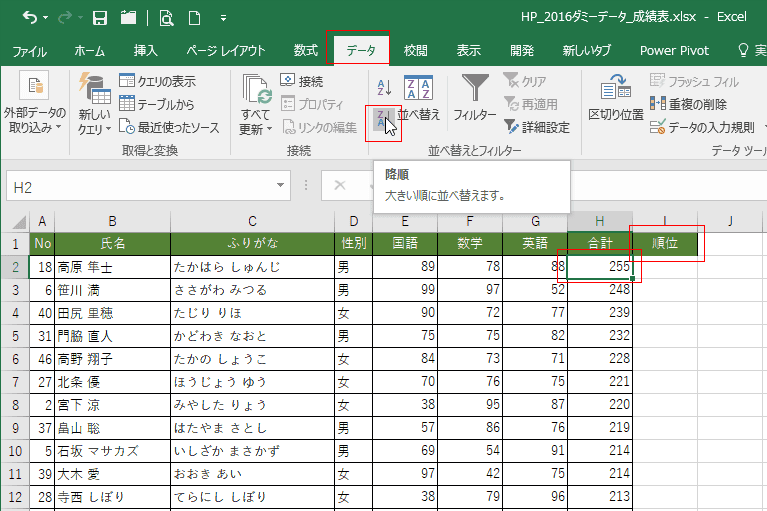
- データリスト内の1つのセルを選択して、[データ]タブの[フィルター]を実行します。
性別のフィルターボタンをクリックして、「男」にチェックを残して、[OK]ボタンをクリックします。
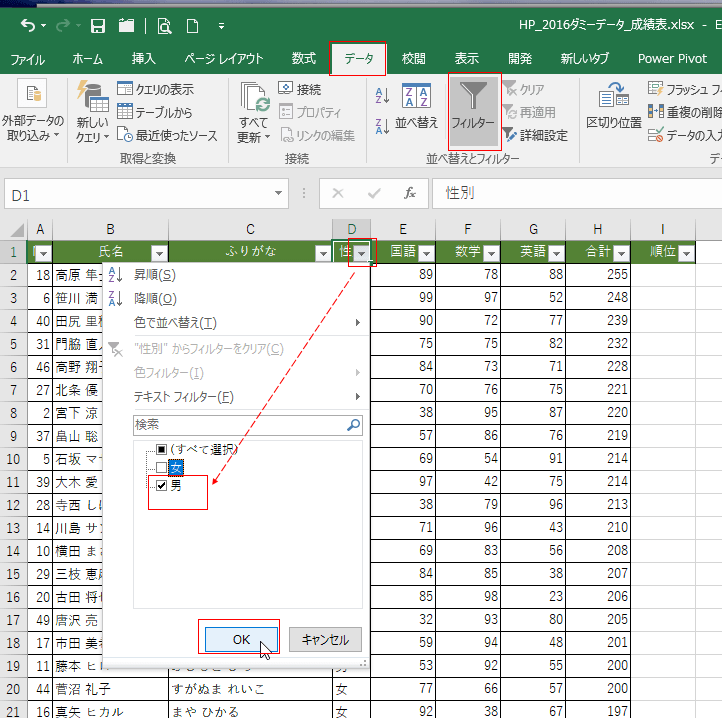
- 「男」のデータが抽出できました。I2セルに「1」と連番の先頭の数値を入力し、I列のセルを選択します。
この状態は I列のセルの可視セルと折りたたまれて見えないセルの両方を選択しています。
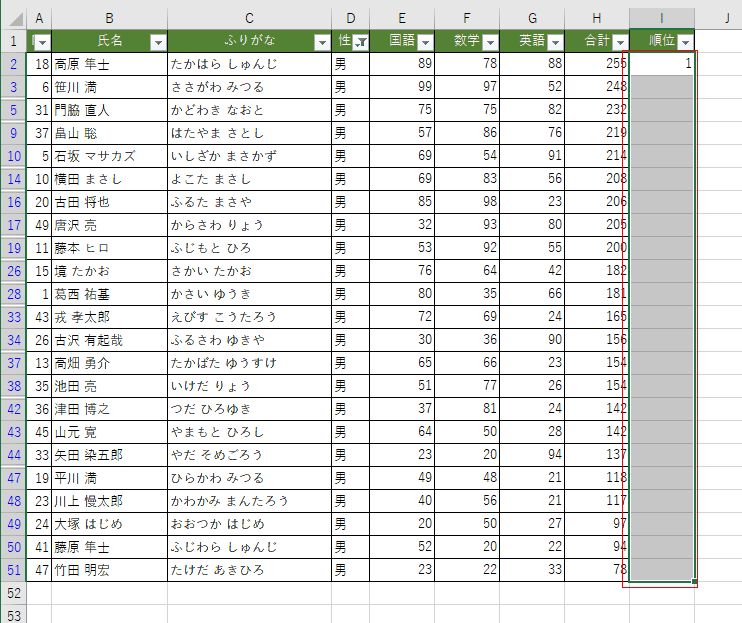
- [Alt]+[;]キーを押して、可視セルを選択します。
折り畳まれている行管が薄い線になっているのがわかります。
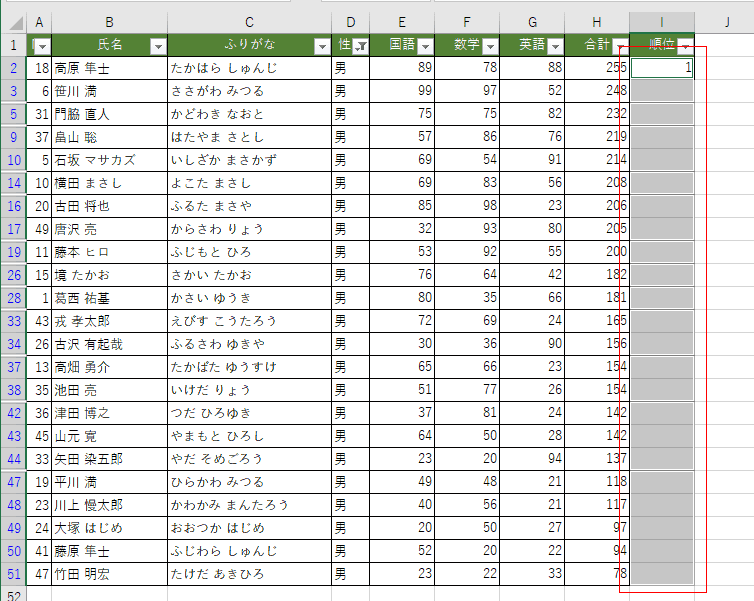
- コマンドボタンを使う場合は、[ホーム]タブの[検索と選択]→「条件を選択してジャンプ」を実行します。
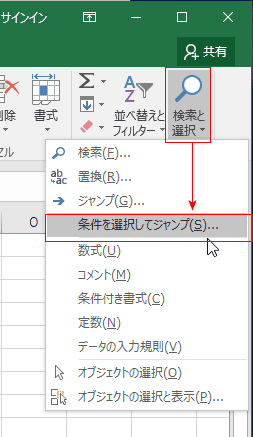
- 「可視セル」にチェックを入れて、[OK]ボタンをクリックします。
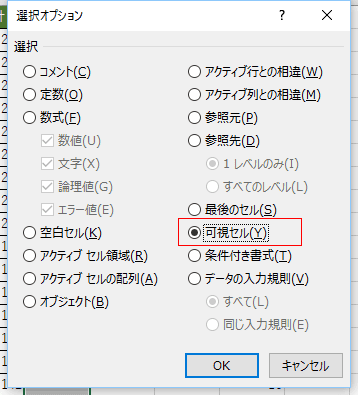
- フィルターを解除します。
可視セルが選択されています。ここでは「男」のデータのI列のセルが選択されています。

- [ホーム]タブの[フィル]→[連続データの作成]を実行します。

- 範囲で「列」、種類で「加算」にチェックを入れます。
増分値に「1」を入力して、[OK]ボタンをクリックします。
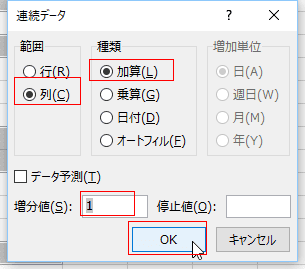
- フィルターした後のデータに連番を振ることができました。(可視セルに連番を振ることができました)
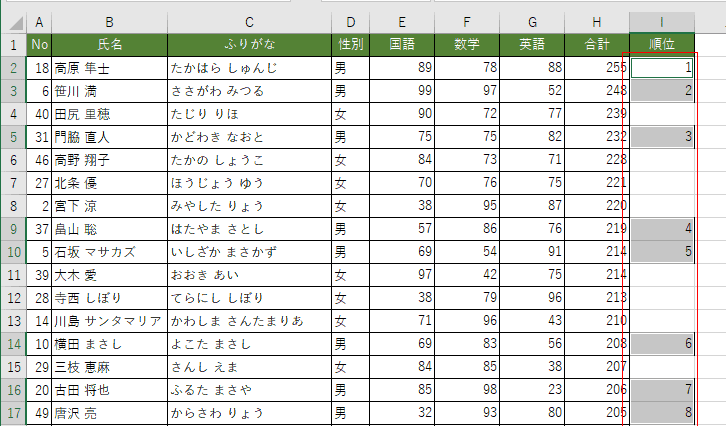
- このページでは下表のデータを使用しています。お試しになられたい方はコピーして利用してください。
| No |
氏名 |
ふりがな |
性別 |
国語 |
数学 |
英語 |
合計 |
| 1 |
葛西 祐基 |
かさい ゆうき |
男 |
80 |
35 |
66 |
181 |
| 2 |
宮下 涼 |
みやした りょう |
女 |
38 |
95 |
87 |
220 |
| 3 |
浜田 希 |
はまだ のぞみ |
女 |
50 |
97 |
34 |
181 |
| 4 |
川井 美里 |
かわい みり |
女 |
38 |
32 |
81 |
151 |
| 5 |
高原 隼士 |
たかはら しゅんじ |
男 |
89 |
78 |
88 |
255 |
| 6 |
笹川 満 |
ささがわ みつる |
男 |
99 |
97 |
52 |
248 |
| 7 |
柴崎 優 |
しばざき ゆう |
女 |
74 |
88 |
32 |
194 |
| 8 |
赤羽 美幸 |
あかばね みゆき |
女 |
63 |
69 |
21 |
153 |
| 9 |
平 奈央 |
たいら なお |
女 |
49 |
65 |
60 |
174 |
| 10 |
横田 まさし |
よこた まさし |
男 |
69 |
83 |
56 |
208 |
| 11 |
藤本 ヒロ |
ふじもと ひろ |
男 |
53 |
92 |
55 |
200 |
| 12 |
平岡 那奈 |
ひらおか なな |
女 |
71 |
52 |
31 |
154 |
| 13 |
高畑 勇介 |
たかばた ゆうすけ |
男 |
65 |
66 |
23 |
154 |
| 14 |
川島 サンタマリア |
かわしま さんたまりあ |
女 |
71 |
96 |
43 |
210 |
| 15 |
境 たかお |
さかい たかお |
男 |
76 |
64 |
42 |
182 |
| 16 |
真矢 ヒカル |
まや ひかる |
女 |
92 |
38 |
67 |
197 |
| 17 |
市田 美希 |
いちだ みき |
女 |
59 |
94 |
48 |
201 |
| 18 |
平川 満 |
ひらかわ みつる |
男 |
49 |
48 |
21 |
118 |
| 19 |
古田 将也 |
ふるた まさや |
男 |
85 |
98 |
23 |
206 |
| 20 |
末永 菜々美 |
すえなが ななみ |
女 |
89 |
59 |
43 |
191 |
| 21 |
西野 なつみ |
にしの なつみ |
女 |
83 |
42 |
55 |
180 |
| 22 |
川上 慢太郎 |
かわかみ まんたろう |
男 |
40 |
56 |
21 |
117 |
| 23 |
大塚 はじめ |
おおつか はじめ |
男 |
20 |
50 |
27 |
97 |
| 24 |
大坂 佳乃 |
おおさか よしの |
女 |
23 |
79 |
26 |
128 |
| 25 |
古沢 有起哉 |
ふるさわ ゆきや |
男 |
30 |
36 |
90 |
156 |
| 26 |
北条 優 |
ほうじょう ゆう |
女 |
70 |
76 |
75 |
221 |
| 27 |
寺西 しぼり |
てらにし しぼり |
女 |
38 |
79 |
96 |
213 |
| 28 |
三枝 恵麻 |
さんし えま |
女 |
84 |
85 |
38 |
207 |
| 29 |
日高 由宇 |
ひだか ゆう |
女 |
26 |
40 |
52 |
118 |
| 30 |
門脇 直人 |
かどわき なおと |
男 |
75 |
75 |
82 |
232 |
| 31 |
青野 貴美子 |
あおの きみこ |
女 |
60 |
46 |
84 |
190 |
| 32 |
矢田 染五郎 |
やだ そめごろう |
男 |
23 |
20 |
94 |
137 |
| 33 |
染谷 昌代 |
そめや まさよ |
女 |
77 |
45 |
65 |
187 |
| 34 |
池田 亮 |
いけだ りょう |
男 |
51 |
77 |
26 |
154 |
| 35 |
津田 博之 |
つだ ひろゆき |
男 |
37 |
81 |
24 |
142 |
| 36 |
畠山 聡 |
はたやま さとし |
男 |
57 |
86 |
76 |
219 |
| 37 |
石坂 マサカズ |
いしざか まさかず |
男 |
69 |
54 |
91 |
214 |
| 38 |
飯野 勇 |
いいの ゆう |
女 |
66 |
80 |
23 |
169 |
| 39 |
大木 愛 |
おおき あい |
女 |
97 |
42 |
75 |
214 |
| 40 |
田尻 里穂 |
たじり りほ |
女 |
90 |
72 |
77 |
239 |
| 41 |
藤原 隼士 |
ふじわら しゅんじ |
男 |
52 |
20 |
22 |
94 |
| 42 |
吉原 優 |
よしわら ゆう |
女 |
80 |
41 |
34 |
155 |
| 43 |
戎 孝太郎 |
えびす こうたろう |
男 |
72 |
69 |
24 |
165 |
| 44 |
菅沼 礼子 |
すがぬま れいこ |
女 |
77 |
66 |
57 |
200 |
| 45 |
山元 寛 |
やまもと ひろし |
男 |
64 |
50 |
28 |
142 |
| 46 |
高野 翔子 |
たかの しょうこ |
女 |
84 |
73 |
71 |
228 |
| 47 |
竹田 明宏 |
たけだ あきひろ |
男 |
23 |
22 |
33 |
78 |
| 48 |
磯部 璃子 |
いそべ りこ |
女 |
86 |
22 |
71 |
179 |
| 49 |
唐沢 亮 |
からさわ りょう |
男 |
32 |
93 |
80 |
205 |
| 50 |
松澤 昌代 |
まつざわ まさよ |
女 |
78 |
21 |
49 |
148 |
Home|Excelの基本操作の目次|フィルター後のデータに連番を振りたい